Rainmeter từ lâu đã khẳng định vị thế là một trong những tiện ích tùy biến Windows mạnh mẽ và linh hoạt nhất. Với Rainmeter, cách bạn nhìn và tương tác với màn hình desktop có thể thay đổi hoàn toàn, mang đến trải nghiệm cá nhân hóa độc đáo. Thông qua các “skin” (giao diện), bạn có thể bổ sung hàng loạt tiện ích như hiển thị hiệu suất hệ thống, thời tiết, thông tin đa phương tiện và nhiều hơn thế nữa. Rainmeter thực sự là công cụ đồ họa hàng đầu để kiến tạo những không gian desktop Windows đẹp mắt và hiệu quả.
Sức mạnh của Rainmeter nằm ở khả năng biến đổi hình ảnh desktop theo sở thích cá nhân với các skin và widget đa dạng, giúp nâng cao hiệu suất làm việc. Mọi skin đều có thể tùy chỉnh dễ dàng thông qua các tệp INI, mang lại sự linh hoạt tối đa. Hơn nữa, việc tháo gỡ các skin cũng rất đơn giản nếu bạn muốn quay về giao diện Windows mặc định, đảm bảo quá trình trải nghiệm luôn mượt mà và không gặp rắc rối.
Rainmeter Là Gì Và Vì Sao Bạn Nên Tùy Biến Desktop?
Rainmeter là một phần mềm mã nguồn mở, được cộng đồng phát triển, cho phép người dùng thực hiện các sửa đổi sâu rộng để làm cho Windows 11 trông thật ấn tượng và độc đáo. Với Rainmeter, bạn không chỉ thay đổi hình nền, mà còn tích hợp các widget hiển thị thông tin trực tiếp lên desktop, tạo nên một giao diện không chỉ đẹp mắt mà còn cực kỳ hữu ích.
Khả năng tùy biến mạnh mẽ của Rainmeter là yếu tố then chốt giúp bạn cá nhân hóa không gian làm việc. Từ việc theo dõi tình trạng phần cứng, truy cập nhanh các ứng dụng, cho đến hiển thị thông tin thời tiết hay điều khiển trình phát nhạc, mọi thứ đều có thể được tùy chỉnh để phù hợp với phong cách và nhu cầu của bạn. Điều này không chỉ mang lại một desktop thẩm mỹ hơn mà còn tối ưu hóa quy trình làm việc, giúp bạn truy cập thông tin và công cụ nhanh chóng hơn.
Khám Phá Top 7 Skin Rainmeter Nổi Bật Nhất
7. Mond: Sự Thanh Lịch Đơn Giản Cho Mọi Desktop
Mond là một skin cổ điển, được nhiều người yêu thích bởi thiết kế trang nhã và sạch sẽ. Giao diện này bao gồm một đồng hồ hiển thị thời gian, các nút điều khiển trình phát media, và biểu tượng thùng rác được đặt gọn gàng ở góc dưới bên phải màn hình. Đây là một trong những lựa chọn hàng đầu trên trang web của Rainmeter, lý tưởng cho những ai ưa thích sự tối giản nhưng đầy đủ tính năng.
Tôi cũng thường kết hợp Mond với tiện ích bổ sung HWiNFO để dễ dàng theo dõi thông tin phần cứng ngay trên desktop. Tuy nhiên, bạn hoàn toàn có thể thêm bất kỳ widget nào khác để cá nhân hóa skin này. Một điểm cộng lớn là Mond cho phép người dùng di chuyển các yếu tố trên màn hình một cách trực quan chỉ bằng thao tác kéo thả. Đây là skin cơ bản nhưng rất cần thiết, là bước đệm tuyệt vời để người dùng mới làm quen với Rainmeter, cách tùy chỉnh skin và bổ sung widget.
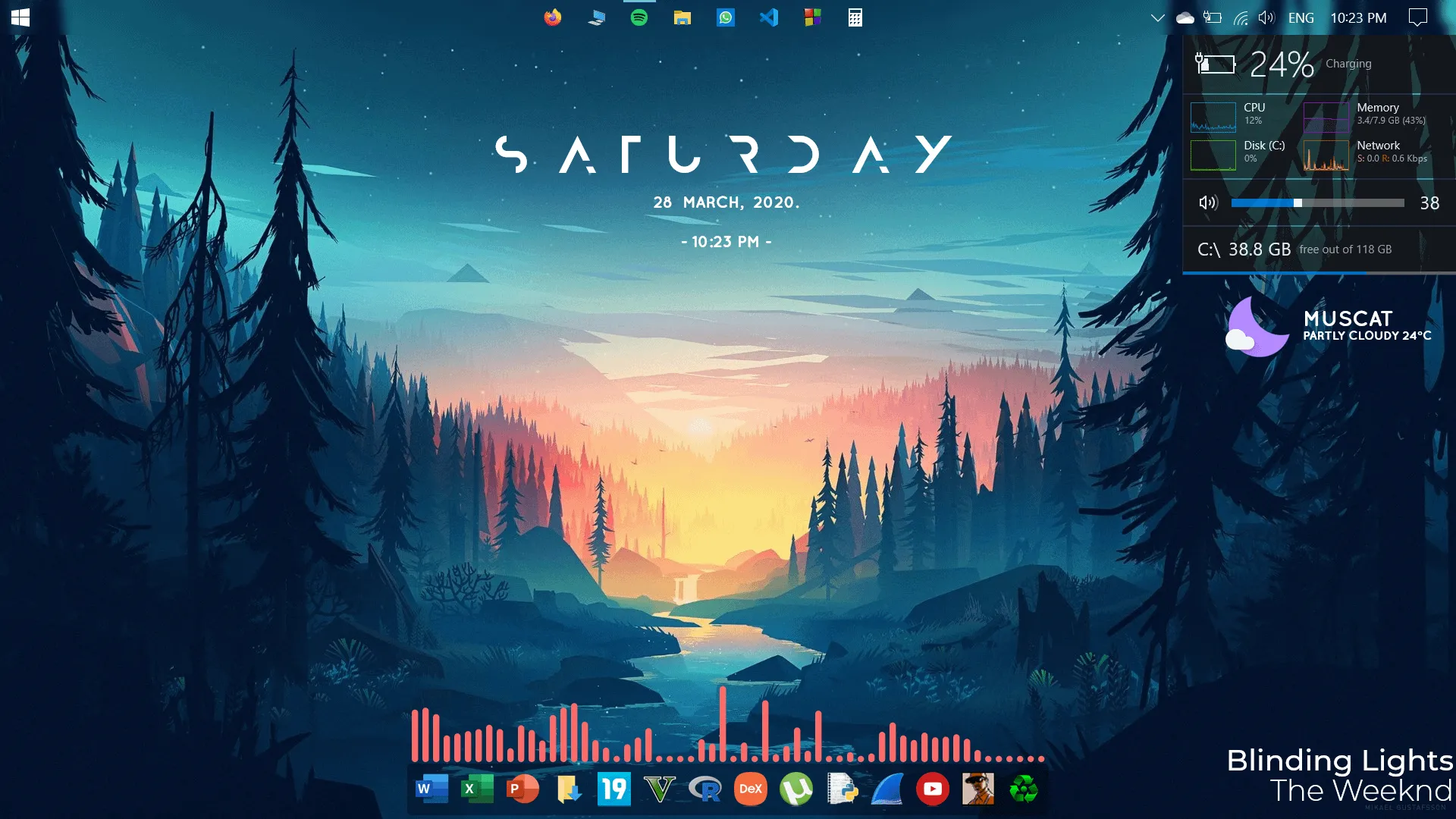 Skin Mond và giao diện Rainmeter trên desktop Windows
Skin Mond và giao diện Rainmeter trên desktop Windows
6. Neon Space: Phong Cách Khoa Học Viễn Tưởng Độc Đáo
Nếu bạn là một fan của khoa học viễn tưởng, Neon Space chắc chắn là một skin Rainmeter thú vị không thể bỏ qua. Giao diện này sẽ biến desktop của bạn thành một không gian đầy tính giả tưởng, lấy cảm hứng từ trò chơi điện tử Neon Space.
Skin này tích hợp nhiều tính năng hữu ích như hiển thị dữ liệu tài nguyên hệ thống, nút điều khiển trình phát media và một notepad tiện lợi để bạn ghi chú nhanh các lời nhắc hoặc công việc cần làm trực tiếp từ màn hình chính. Neon Space cung cấp nhiều cài đặt cho phép tùy chỉnh sâu trải nghiệm desktop. Thêm vào đó, nó còn đi kèm với một launcher độc đáo, giúp tôi truy cập nhanh chóng vào các thư mục, ứng dụng, liên kết và nhiều tiện ích khác.
 Giao diện desktop Windows 11 với các skin Rainmeter hiển thị thanh menu và đồng hồ
Giao diện desktop Windows 11 với các skin Rainmeter hiển thị thanh menu và đồng hồ
5. Inside Dream: Giao Diện Tối Giản Nhưng Đầy Tiện Ích
Khi tôi muốn một giao diện đơn giản hơn, không quá cầu kỳ như Neon Space, Inside Dream là lựa chọn hàng đầu. Skin này sở hữu thiết kế thanh lịch và tích hợp các yếu tố thiết yếu mà nhiều skin khác cũng có, bao gồm thời gian, ngày tháng và thông tin thời tiết.
Tuy nhiên, Inside Dream còn nổi bật hơn với một thanh công cụ đặc biệt, cho phép tôi truy cập nhanh vào các ứng dụng Office như Excel, Word hoặc Photoshop CC khi cần. Ngoài ra, skin này còn có một trình hiển thị âm nhạc (music visualizer) tùy chọn, rất thú vị khi phát nhạc. Nó cũng cung cấp các lối tắt tiện lợi để khởi chạy trình duyệt Google Chrome và các thư mục hệ thống quan trọng như Downloads hoặc This PC.
 Quá trình cài đặt theme Neon Space Rainmeter
Quá trình cài đặt theme Neon Space Rainmeter
4. Aemstel: Nét Cổ Điển Với Font Chữ Khối Tùy Biến
Aemstel là một lựa chọn tuyệt vời nếu bạn tìm kiếm một skin đơn giản, hiển thị các liên kết đến những công cụ thiết yếu như email, Facebook và trình phát media. Skin này cũng được trang bị đầy đủ thông tin về thời gian, ngày tháng, điều kiện thời tiết và thống kê hệ thống.
Màu nền mặc định của Aemstel là màu đen, trông khá đẹp mắt ngay từ đầu. Tuy nhiên, giống như tất cả các skin Rainmeter khác, bạn có thể tùy chỉnh nó theo ý thích. Tôi đặc biệt thích những skin thẳng thắn, không cầu kỳ như Aemstel, vì chúng cung cấp chính xác những gì tôi cần mà không có quá nhiều “phụ kiện” hình ảnh. Mặc dù vậy, đôi khi tôi vẫn thích thay đổi mọi thứ để làm mới giao diện.
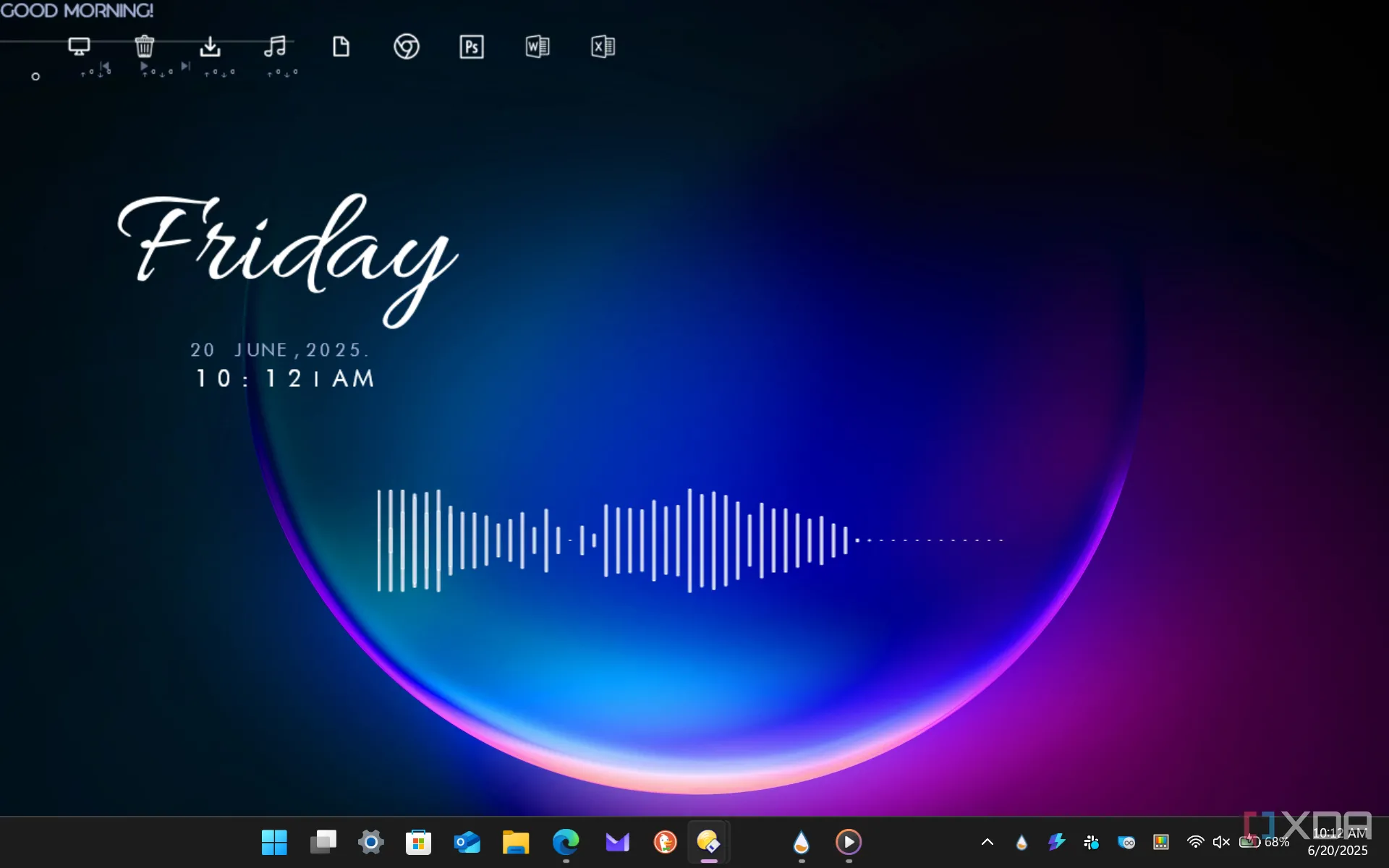 Giao diện skin Inside Dream Rainmeter trên nền Windows
Giao diện skin Inside Dream Rainmeter trên nền Windows
3. Download Dark: Tối Giản và Hiệu Quả Trong Màn Đêm
Nói về một skin Rainmeter tối giản và tối màu, Download Dark là một lựa chọn tuyệt vời để sử dụng vào buổi tối, khi tôi không muốn ánh sáng xanh chói chang từ màn hình. Bố cục của skin này rất đơn giản nhưng lại tích hợp nhiều công cụ hữu ích giúp tôi theo dõi các tiện ích hệ thống.
Ngoài ra, Download Dark còn có một widget cho phép ghi chú nhanh và một trường tìm kiếm ngay trên desktop. Giống như các skin khác, nó hiển thị thời gian, thời tiết và một trình phát nhạc có thể thiết lập để hoạt động với bất kỳ ứng dụng nghe nhạc nào bạn đang sử dụng, chẳng hạn như Foobar2000 để phát các tệp FLAC cục bộ. Rainmeter là phần mềm miễn phí, và bạn có thể tìm thấy rất nhiều skin và theme trên trang web của nó, DeviantArt và nhiều nguồn trực tuyến khác. Nếu bạn là một nhà thiết kế đồ họa và có chút kiến thức về lập trình, bạn thậm chí có thể tự tạo skin, theme hoặc hình nền của riêng mình.
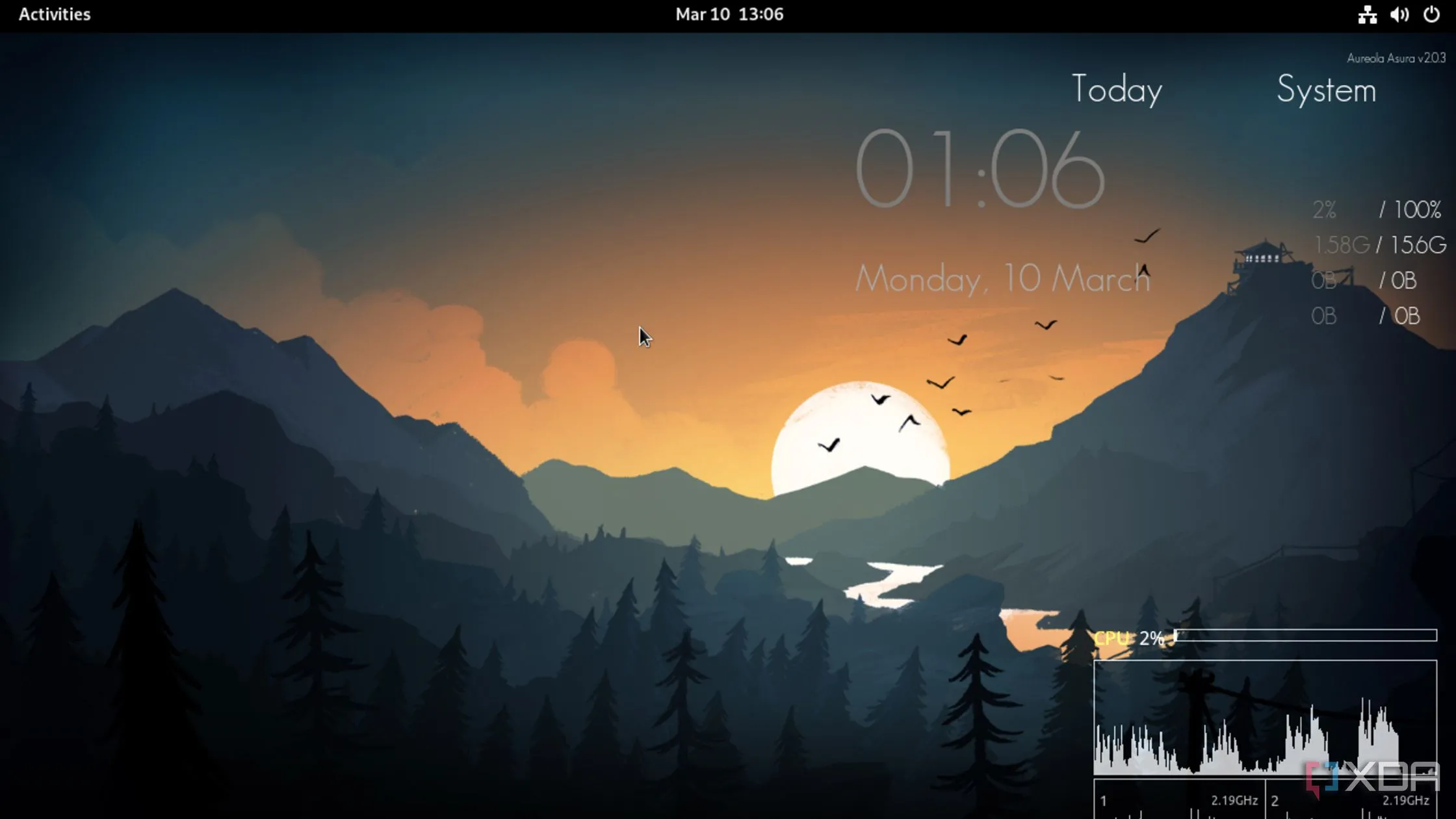 Widget Conky xuất hiện trên desktop Linux
Widget Conky xuất hiện trên desktop Linux
2. LCARS V2: Dành Cho Tín Đồ Star Trek
Là một fan cuồng nhiệt của Star Trek, tôi thấy skin LCARS V2 này cực kỳ thú vị. Nếu bạn đã từng theo dõi vũ trụ Star Trek, chắc hẳn bạn đã quen thuộc với giao diện LCARS trên các con tàu như Enterprise, Voyager và nhiều tàu khác. Skin này bao gồm các bảng điều khiển lấy cảm hứng từ TNG (The Next Generation), TOS (The Original Series) và thậm chí cả tàu Klingon mà bạn có thể tải và sử dụng.
Không chỉ có ngoại hình ấn tượng, LCARS V2 còn tích hợp các hiệu ứng âm thanh quen thuộc mà bạn thường nghe khi các thành viên phi hành đoàn truy cập tệp hoặc điều hướng tàu bằng cách nhấn các nút. Đây không chỉ là một giao diện để “chơi” mà còn rất hữu ích, cung cấp khả năng truy cập vào tệp, ứng dụng, thông tin thời tiết, công cụ hệ thống và nhiều hơn nữa. Đây thực sự là một skin không thể thiếu cho các Trekkie (người hâm mộ Star Trek).
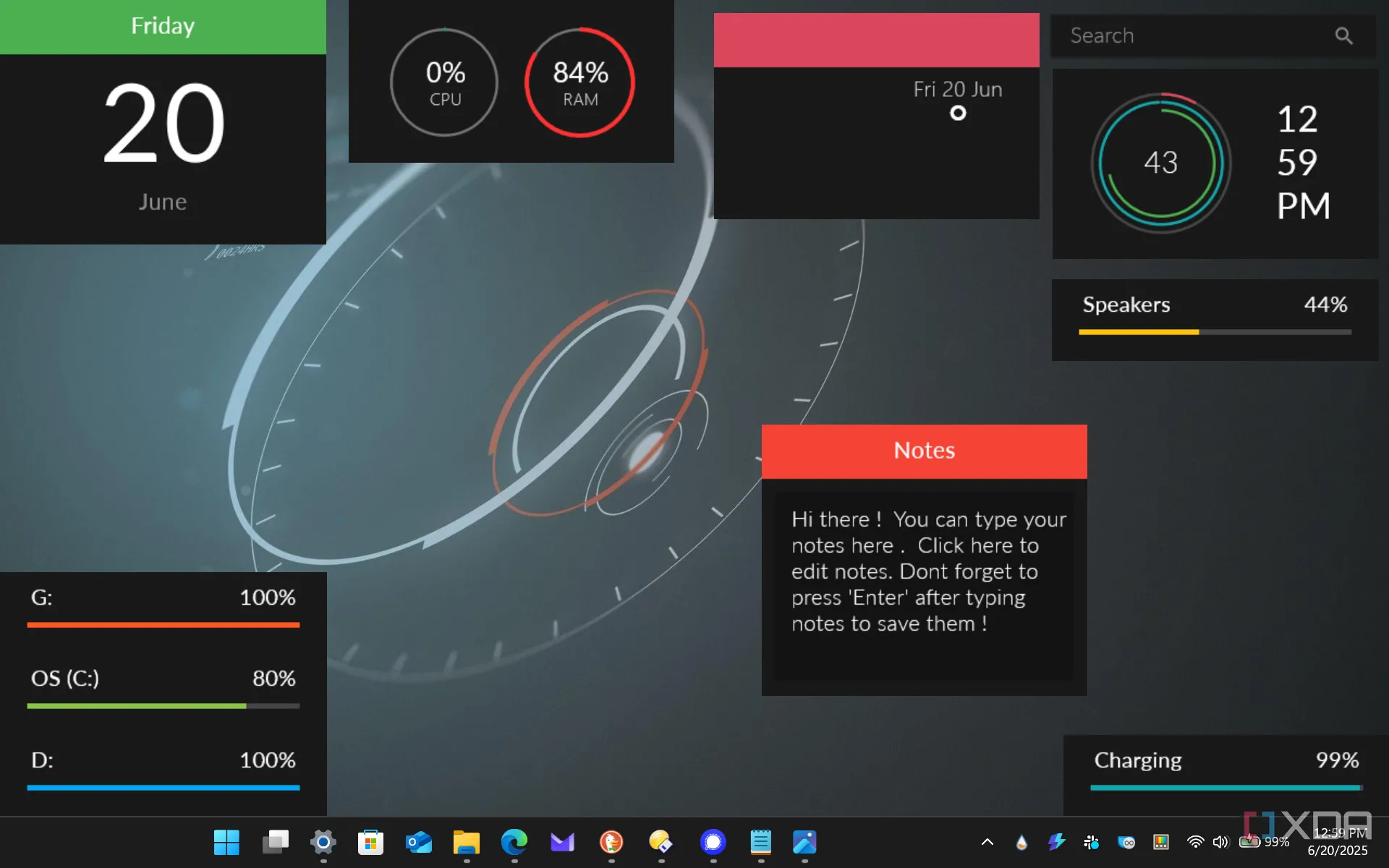 Hình ảnh skin Download Dark Rainmeter
Hình ảnh skin Download Dark Rainmeter
1. Mass Effect: Tương Lai Hóa Desktop Với Đa Năng Tiện Ích
Đôi khi, tôi thích sử dụng skin Mass Effect để mang đến cho desktop của mình một vẻ ngoài hiện đại, tối giản và đậm chất tương lai. Skin này bao gồm nhiều giao diện phụ hiển thị các thông số về PC và mạng, thời tiết, thời gian, ngày tháng, trình phát nhạc, một notepad để ghi chú và nhiều tiện ích khác.
Mass Effect cũng cung cấp quyền truy cập nhanh vào các thư mục Windows thiết yếu như Documents, Downloads, This PC và nhiều thư mục khác. Mặc dù có nhiều tính năng, skin này không hề rối mắt như bạn nghĩ, đặc biệt nếu bạn không tải tất cả các mục có sẵn. Sự cân bằng giữa tính năng và thiết kế giúp Mass Effect trở thành một lựa chọn hoàn hảo cho những ai muốn một desktop mạnh mẽ nhưng vẫn gọn gàng.
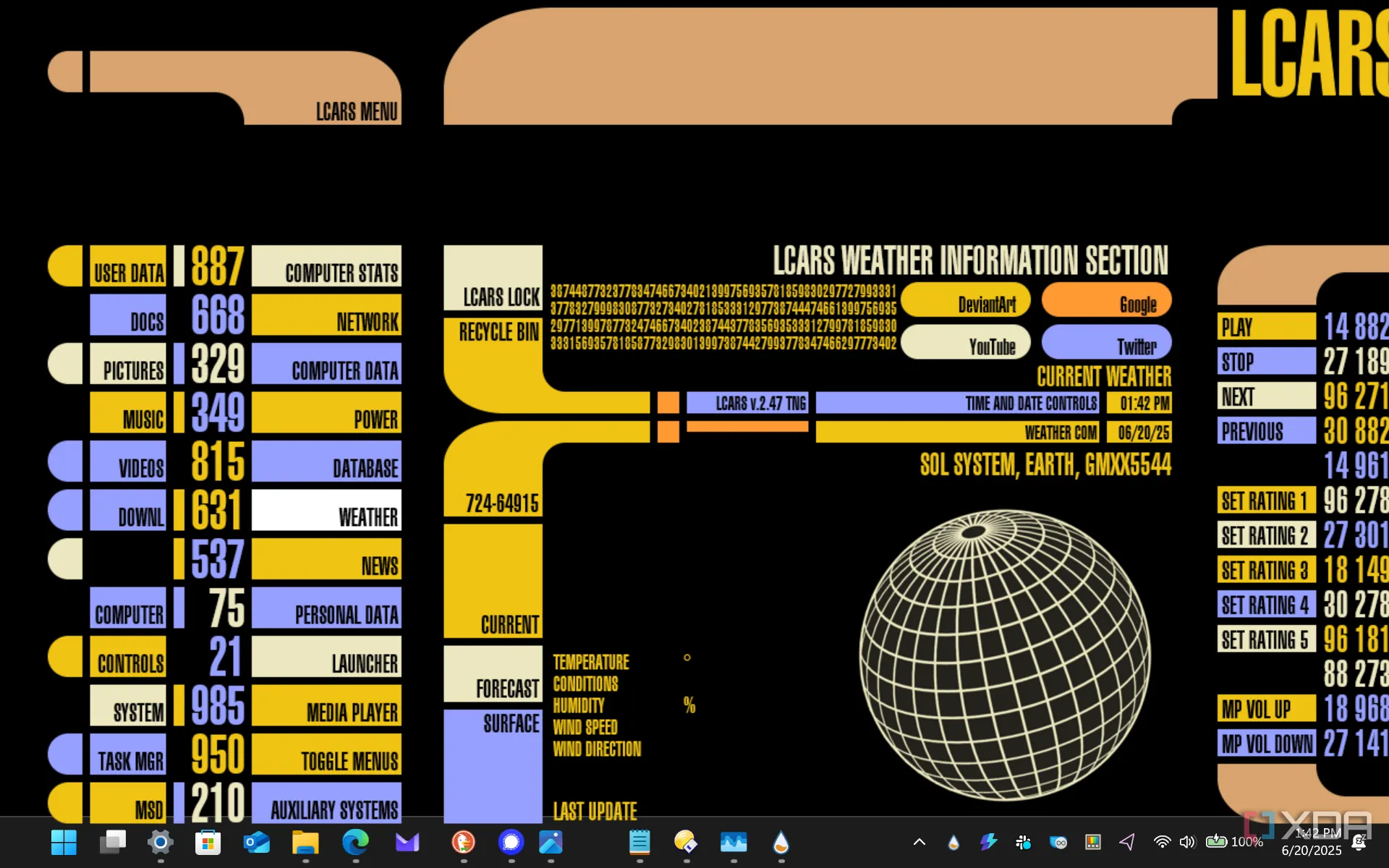 Giao diện LCARS Skin TNG
Giao diện LCARS Skin TNG
Tùy Biến Vô Hạn: Rainmeter Mở Ra Thế Giới Mới Cho Desktop Của Bạn
Dù bạn mong muốn chủ đề nào, Rainmeter đều cung cấp các skin có thể tùy chỉnh để bạn đạt được giao diện và cảm giác hoàn hảo trên desktop của mình. Khả năng cá nhân hóa mọi thứ theo ý muốn, từ bố cục đến chức năng, là điều tôi thực sự yêu thích. Mặc dù có thể cần một chút thử nghiệm để tìm ra giao diện ưng ý, nhưng một khi đã có được nó, bạn sẽ tự hỏi tại sao mình không sử dụng Rainmeter sớm hơn. Tôi thường xuyên thay đổi các skin mình dùng tùy theo tâm trạng vào các thời điểm khác nhau trong ngày và đêm, và đó là điều hoàn toàn có thể thực hiện được thông qua ứng dụng Rainmeter. Hãy tải về và bắt đầu khám phá thế giới tùy biến không giới hạn ngay hôm nay!